运用粒子发射器一个最大的好处就是可以准确地控制粒子的位置、方向、数量和初始速度等各种属性。
创建粒子发射器
创建粒子发射器的具体操作步骤如下:
(1) 创建一个新的场景,执行 particles → create emitter ![]() 命令,弹出如图 10-17 所示的对话框。
命令,弹出如图 10-17 所示的对话框。

图 10-17 emitter options 对话框
(2) 在 basic emitter attributes 选项组中,设 emitter type 为 directional 。在 distance/direction attributes 选项组中将 directionx( 粒子发射的方向 ) 设为– 1 ,在 basic emission speed attributes 选项组中将 speed 设置为 5 ,然后单击 create 按钮。在场景窗口中将看到一个小球体并且属性选项罗列在 channel 盒中。播放动画,有一条点线由粒子发射器延伸出去,如图 10-18 所示。
(3) 重新打开 emitter options 对话框,并恢复默认的设置。这时创建出来的粒子效果如图 10-19 所示。
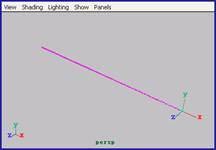
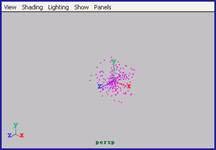
图 10-18 创建粒子发射器 图 10-19 默认的粒子发射器效果
提示:
为了正确地播放比较复杂的动力学动画,需要将播放速度设置为 free 。要进行设置,单击 animation options 按钮 ( 在 range slider 的最右边 ) ,或选择 window → setting/preference 命令,并选择 setting/timeline 类型,然后在 playback 设置 playback speed 为 free 。
利用物体发射粒子
在 maya 中,用户不仅可以直接创建粒子,而且还可以通过物体来发射粒子。如果要使用物体来发射粒子,就需要通过 add emitter 命令来完成。 add emitter 命令允许在物体和物体的元素上发射粒子。如果在 nurbs 物体上添加发射器时,发射器将位于 nurbs 物体的可控点上,如果在多边形物体上添加发射器时,发射器将位于多边形的顶点上。
通过物体发射粒子的具体操作步骤如下:
(1) 重新创建一个新的场景,创建一个 nurbs 球体,并使它处于选中的状态,如图 10-20 所示。
(2) 执行 particles → emit from object 命令,创建粒子发射器,如图 10-21 所示。这个粒子发射器实际上和 nurbs 球体是一体的,即当移动物体时,粒子发射器也会随之移动。
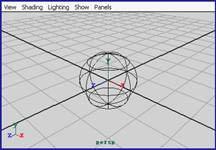
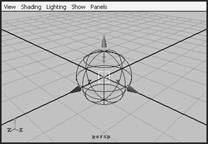
图 10-20 创建一个 nurbs 球体 图 10-21 创建粒子发射器
(3) 播放动画观察粒子效果,可以看到粒子从物体的内部发射出来,如图 10-22 所示。
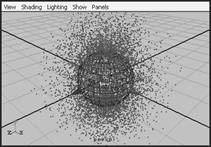
图 10-22 粒子从物体的内部向外发射
在物体元素上添加粒子发射器,具体操作步骤如下:
(1) 清除当前的场景,重新创建一个 nurbs 球体,并使它处于选中的状态。
(2) 通过标记菜单选中 nurbs 球体的 control vertex 命令,然后选取 nurbs 球体上侧的可控点,如图 10-23 所示。
(3) 执行 particles → emit from object 命令,为选取的可控点创建发射器,然后播放动画,粒子的发射效果如图 10-24 所示。
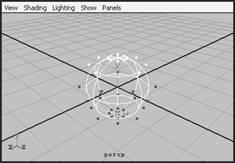
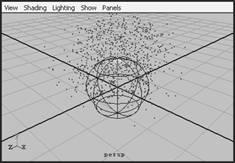
图 10-23 选择可控点 图 10-24 粒子的发射效果
发射器的属性
除了上面所叙述的粒子属性之外,粒子发射器还有以下属性:
● emitter name :设置所创建的发射器名称,如果不填,系统将会自动为粒子发 射器命名为 emitter1 。
● emitter type :包括 3 个选项, omni-directional point( 全方位发射器 ) 可以向各个方向发射
[1] [2] 下一页
新闻热点
疑难解答